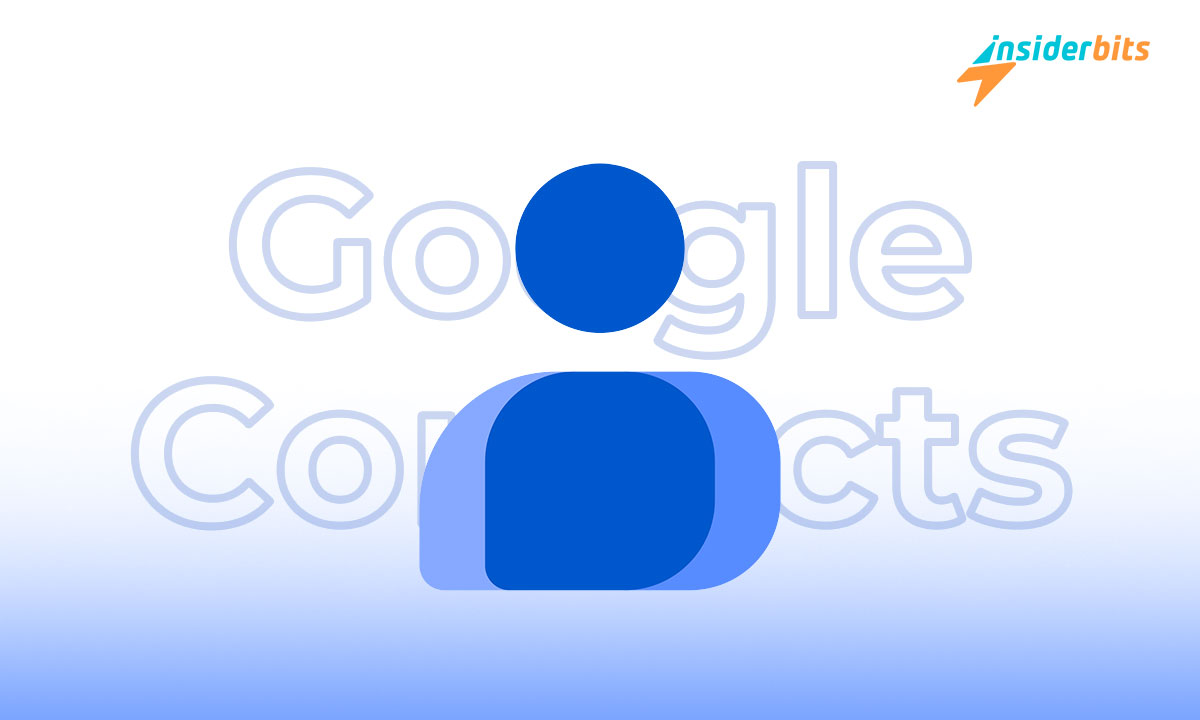Wenn Sie lernen, wie Sie Ihre Kontakte mit Google Contacts synchronisieren können, ist das ein einfacher Prozess, der sicherstellt, dass Ihr Netzwerk nur einen Klick entfernt ist, egal wo Sie sind.
Wenn Sie nicht wissen, wie das geht, führt Sie diese Anleitung von Insiderbits durch die Schritte, mit denen Sie Ihre wichtigen Verbindungen in der Cloud sichern und die Zugänglichkeit über alle Ihre Geräte hinweg aufrechterhalten.
Möchten Sie sehen, wie die Synchronisierung Ihr Leben vereinfachen kann? Bleiben Sie dran und erfahren Sie mehr über diese leistungsstarke Funktion, die Ihre digitale Welt zusammenhält und aktualisiert.
Verwandt: Wie man App-Berechtigungen unter Android verwaltet und versteht
Verwalten Ihrer Google-Kontakte
Die Überprüfung der Kontaktsynchronisierung mit Google ist einfach, allerdings müssen Sie ein paar vorbereitende Schritte durchführen. Zunächst müssen Sie sicherstellen, dass Ihr Gerät eine stabile Verbindung zum Internet hat.
Dann müssen Sie überprüfen, ob Ihr Google-Konto auf Ihrem Gerät aktiv ist, da der Synchronisierungsprozess von der Verbindung zwischen Ihrem Gerät und den Google-Servern abhängt.
Vergewissern Sie sich schließlich, dass die Software Ihres Geräts auf dem neuesten Stand ist, da veraltete Software den Synchronisierungsprozess oft verzögern kann. Wenn diese Bedingungen erfüllt sind, können Sie den Synchronisierungsstatus überprüfen.
Als nächstes müssen Sie auf Ihr Google-Konto zugreifen und sicherstellen, dass die Kontaktsynchronisierung aktiviert ist. Führen Sie dazu diese einfachen Schritte aus:
- Schritt 1: Melden Sie sich auf einem Computer oder Gerät bei Ihrem Google-Konto an.
- Schritt 2: Klicken Sie nun auf die Schaltfläche "Google-Konto verwalten".
- Schritt 3: Wählen Sie die Registerkarte "Personen und Freigaben" in der Seitenleiste.
- Schritt 4: Scrollen Sie nach unten, um "Kontaktinformationen von Ihren Geräten" zu finden.
- Schritt 5: Klicken Sie auf diese Option, um die aktuellen Synchronisierungseinstellungen anzuzeigen.
- Schritt 6: Wenn die Synchronisierung deaktiviert ist, schalten Sie sie ein, um sie zu aktivieren.
Überprüfen der Liste Ihrer Kontakte
Sobald Sie die Synchronisierung in Ihrem Google-Konto aktiviert haben, vergleichen Sie die Kontaktliste Ihres Geräts mit der in Ihren Google-Kontakten, um sicherzustellen, dass sie genau übereinstimmen.
Wenn Sie Diskrepanzen zwischen den beiden Listen feststellen, können Sie Ihr Telefon manuell mit Ihrem Google-Konto synchronisieren, um sicherzustellen, dass alle Kontakte ordnungsgemäß in der Cloud gespeichert sind.
Durch die manuelle Synchronisierung werden Ihre Kontaktdaten aktualisiert, um eventuelle Lücken zwischen Ihrem Gerät und den Google-Servern zu schließen und eine einheitliche Kontaktliste für alle Ihre Plattformen zu erhalten.
Manuelles Synchronisieren von Kontakten unter Android
- Schritt 1: Öffnen Sie zunächst die App "Kontakte" auf Ihrem Telefon.
- Schritt 2: Tippen Sie auf das Menü-Symbol, um weitere Optionen aufzurufen.
- Schritt 3: Wählen Sie "'Kontakte verwalten" aus dem Menü, um auf die Verwaltungseinstellungen zuzugreifen.
- Schritt 4: Drücken Sie auf "Kontakte synchronisieren", um die Synchronisierungsoptionen anzuzeigen.
- Schritt 5: Wenn Ihr Google-Konto nicht bereits ausgewählt ist, tippen Sie auf den Schalter neben Ihrem Google-Konto, um die Synchronisierung zu aktivieren.
- Schritt 6: Drücken Sie "Jetzt synchronisieren", um die manuelle Synchronisierung Ihrer Kontakte zu starten.
- Schritt 7: Überprüfen Sie nach der Synchronisierung Ihre Google-Kontakte über einen Webbrowser oder ein anderes Gerät, um sicherzustellen, dass die Listen nun übereinstimmen.
Manuelles Synchronisieren von Kontakten auf iOS-Geräten
Die manuelle Synchronisierung von Kontakten mit Ihrem Google-Konto auf iOS-Geräten erfordert einen etwas anderen Prozess. So gehen Sie vor:
- Schritt 1: Rufen Sie die App "Einstellungen" auf Ihrem iOS-Handy auf.
- Schritt 2: Blättern Sie nach unten, drücken Sie auf "Mail" und tippen Sie dann auf "Konten".
- Schritt 3: Wählen Sie "Konto hinzufügen", wenn Ihr Google-Konto noch nicht eingerichtet ist.
- Schritt 4: Folgen Sie den Aufforderungen zur Eingabe Ihrer Google-Kontodaten und melden Sie sich an.
- Schritt 5: Wählen Sie Ihr Konto aus und schalten Sie dann den Schalter "Kontakte" auf EIN.
- Schritt 6: Ihr Gerät beginnt sofort mit der Synchronisierung der Kontakte mit Google.
- Schritt 7: Öffnen Sie die Kontakte-App oder besuchen Sie Google Kontakte in einem Webbrowser, um zu überprüfen, ob Ihre Kontakte ordnungsgemäß synchronisiert wurden.
Verwandt: How To Connect Your Apple Devices – A Comprehensive Guide
Überprüfen und Beheben von Problemen mit Ihrer Google-Kontaktliste
Nachdem Sie die Synchronisierungseinstellungen vorgenommen haben, testen Sie den Vorgang, indem Sie einen neuen Kontakt zu Ihrem Gerät hinzufügen. So können Sie überprüfen, ob die Synchronisierung aktiv ist und ordnungsgemäß funktioniert.
Greifen Sie dann über einen Webbrowser oder ein anderes Gerät auf Ihre Google-Kontakte zu. Suchen Sie nach dem neuen Kontakt, den Sie gerade hinzugefügt haben, um zu sehen, ob er in der Cloud erscheint.
Wenn der neue Kontakt in Ihren Google-Kontakten angezeigt wird, haben Sie die Synchronisierung erfolgreich eingerichtet. Ist dies nicht der Fall, müssen Sie es möglicherweise erneut versuchen und einige Techniken zur Fehlerbehebung anwenden.
Tipps zur Fehlerbehebung
Wenn Sie Probleme mit der Synchronisierung Ihrer Kontakte mit Google haben, machen Sie sich keine Sorgen. Hier finden Sie einige effektive Tipps zur Fehlerbehebung, um sicherzustellen, dass Ihre Kontaktliste nahtlos und zuverlässig synchronisiert wird.
Sicherstellung der Netzwerkkonnektivität
Überprüfen Sie zunächst die Internetverbindung Ihres Geräts. Ein stabiles Netzwerk ist für den Synchronisierungsprozess entscheidend. Prüfen Sie, ob Sie im Internet surfen können, um die Konnektivität zu bestätigen.
Wenn die Verbindung abbricht, versuchen Sie, zwischen Wi-Fi und mobilen Daten zu wechseln, oder schalten Sie den Router aus. Versuchen Sie dann erneut, Ihre Kontakte zu synchronisieren.
Google-Kontoberechtigungen prüfen
Manchmal entstehen Synchronisierungsprobleme durch eingeschränkte Berechtigungen. Öffnen Sie Ihre Geräteeinstellungen, navigieren Sie zu Ihrem Google-Konto und stellen Sie sicher, dass die Synchronisierung von Kontakten ausdrücklich erlaubt ist.
Wenn die Berechtigungen eingeschränkt sind, aktualisieren Sie sie, um vollen Zugriff zu ermöglichen. Starten Sie anschließend den Synchronisierungsprozess erneut. Diese Anpassung kann oft Probleme beheben, die die Cloud-Synchronisierung verhindern.
Aktualisieren Sie die Software Ihres Geräts
Die Verwendung veralteter Software kann die Synchronisierung behindern. Suchen Sie in den Einstellungen Ihres Geräts unter "Software-Update" nach Updates und installieren Sie alle verfügbaren Upgrades.
Starten Sie Ihr Gerät nach der Aktualisierung neu, um sicherzustellen, dass alle neuen Einstellungen ordnungsgemäß wirksam werden. Versuchen Sie, Ihre Kontakte noch einmal zu synchronisieren, um zu sehen, ob das Problem behoben wurde.
Entkoppeln und erneutes Verbinden Ihres Google-Kontos
Wenn die Synchronisierungsprobleme fortbestehen, sollten Sie Ihr Google-Konto von Ihrem Gerät entfernen und es wieder hinzufügen. Dadurch können Probleme, die durch Kontostörungen verursacht werden, behoben werden.
Um Ihr Konto erneut hinzuzufügen, gehen Sie zu den Einstellungen Ihres Geräts, entfernen Sie das Google-Konto, starten Sie Ihr Gerät neu und fügen Sie das Konto dann erneut hinzu, um die Synchronisierungseinstellungen zurückzusetzen.
Verwandt: How to Resolve App Installation Errors in Google Play Store
Google Contact Sync: Mission erfüllt
Durch die erfolgreiche Synchronisierung Ihrer Google-Kontakte wird sichergestellt, dass Ihre Verbindungen in der Cloud zugänglich bleiben und Ihre digitale Kommunikation über Ihre Geräte hinweg erfolgt.
Wenn Sie die hier beschriebenen Schritte befolgen, legen Sie den Grundstein für ein zuverlässiges Kontaktmanagement und halten Ihr Netzwerk jederzeit auf dem neuesten Stand, wenn Sie es brauchen.
Dieser umfassende Leitfaden wurde von Insiderbits zur Verfügung gestellt, um klare, praktische Ratschläge für die effiziente und effektive Verwaltung Ihrer digitalen Tools zu geben.
Besuchen Sie Insiderbits regelmäßig, um weitere Anleitungen wie diese zu erhalten! Wir sind hier, um Ihnen zu helfen, Ihr technisches Wissen mit Artikeln zu verbessern, die Sie bei Ihren digitalen Entscheidungen unterstützen und informieren.